LinkedIn pode ser uma grande ajuda para qualquer pessoa que procura fazer networking e avançar na sua carreira. Embora como em qualquer outra ferramenta de busca de emprego, você tem que ser inteligente na sua busca de emprego.
LinkedIn permite que você veja quem está procurando por você online e que você mesmo procure por pessoas. Embora algumas pessoas prefiram transparência quando se trata de navegar através dos seus potenciais empregadores ou empregados, o LinkedIn também lhe dá a oportunidade de o fazer anonimamente.

Se você está se sentindo um pouco tímido, você pode se esconder nas sombras usando o modo privado do LinkedIn. Veja como habilitar e usar o modo Privado no LinkedIn para não deixar absolutamente nenhum rastro para trás.
- O que é o modo privado do LinkedIn?
- O Modo Privado faz parte do LinkedIn Premium?
- Como o LinkedIn Modo Privado pode arruinar a sua rede
- Como ativar o modo privado do LinkedIn?
- Na área de trabalho
- Em Mobile
- Como tirar o máximo proveito do modo Privado no LinkedIn
- Como desligar o modo privado do LinkedIn
- Deve activar o modo privado no LinkedIn?
O que é o modo privado do LinkedIn?
O modo Privado do LinkedIn esconde a sua actividade na rede e ajuda-o a manter-se anónimo quando visita os perfis de outros utilizadores.

Por defeito, ao navegar no LinkedIn está a partilhar a informação do seu perfil com outros utilizadores. Isso significa que quando você visita a página de alguém, o LinkedIn armazena suas informações e o usuário cuja página você visitou irá vê-la. Eles podem acessar essas informações através da lista Quem visualizou o seu perfil. Isso pode ser útil se você quiser mostrar a alguém que você está interessado e conseguir que ele se conecte com você.

Quando você ativa o modo Privado e visita a página de alguém, ele não terá como saber que foi você. Em vez disso, você aparecerá na lista como um membro Anônimo do LinkedIn se você estiver navegando no modo Privado ou como seu título de trabalho no modo Semi-privado (por exemplo, Jornalista na indústria de Mídia Online).
Isso pode ser útil quando você não está olhando para a rede, mas quer verificar a concorrência no seu campo de trabalho.
O Modo Privado faz parte do LinkedIn Premium?
O modo Privado do LinkedIn é gratuito e disponível para todos os usuários do LinkedIn. Você não tem que pagar por um dos planos de assinatura do LinkedIn Premium para tirar proveito dele.

Vale a pena notar também que os usuários do LinkedIn Premium ainda não podem ver as identidades de alguém navegando no modo privado, portanto sua privacidade está protegida.
Pode, no entanto, navegar em modo privado e ainda ver as pessoas normais a navegar nos seus perfis.
Como o LinkedIn Modo Privado pode arruinar a sua rede
Som demasiado bom para ser verdade? Isso é porque não vem de graça. Embora não precise de ser um utilizador Premium do LinkedIn para usufruir dos benefícios de usar o modo Privado do LinkedIn, pode custar-lhe potenciais contactos de rede.
Desde que navegar no LinkedIn no modo Privado apague todas as informações da secção Quem viu o seu perfil, você não poderá ver quem visita a sua página. Isso significa que você não terá a chance de ver quem está interessado em fazer networking com você e perder a chance de se conectar com eles.
A única maneira de contornar essa restrição é pagando por uma assinatura Premium do LinkedIn. Você pode então esconder sua atividade de outras pessoas, mas ainda assim acessar suas próprias visões de perfil (de usuários de navegação não-privados).
Como ativar o modo privado do LinkedIn?
Pode usar o Modo Privado para navegar no LinkedIn tanto no seu computador como no seu smartphone.
Na área de trabalho
Para activar o modo Privado do LinkedIn na sua área de trabalho, siga os passos.
- Vá para a sua página de perfil do LinkedIn.

- Selecione a seta suspensa sob o ícone do seu perfil no canto superior direito da tela.

- No menu suspenso selecione Conta > Configurações & Privacidade.

- Click on Privacy at the top, then How others see your LinkedIn activity.

- Se você vir uma versão mais antiga do LinkedIn, no menu do lado esquerdo selecione Visibilidade > Visibilidade do seu perfil & rede. Selecione Change ao lado das opções de visualização do perfil.

- Depois escolha um dos três modos diferentes: Público (com seu nome e manchete visíveis), Semi-privado (com suas características de perfil visíveis), ou Privado (sem informações pessoais visíveis).

Todas as alterações serão automaticamente guardadas no LinkedIn. Lembre-se de que se você optar por ir privado ou semi-privado, isso irá desabilitar a seção Quem viu o seu perfil e apagar o histórico do seu visualizador do LinkedIn.
Em Mobile
Se você tende a usar o LinkedIn no seu smartphone em vez do seu computador, aqui está como ativar o modo LinkedIn Private no aplicativo móvel.
- Abra o aplicativo LinkedIn no seu smartphone e toque no ícone de perfil no canto superior esquerdo da sua tela.
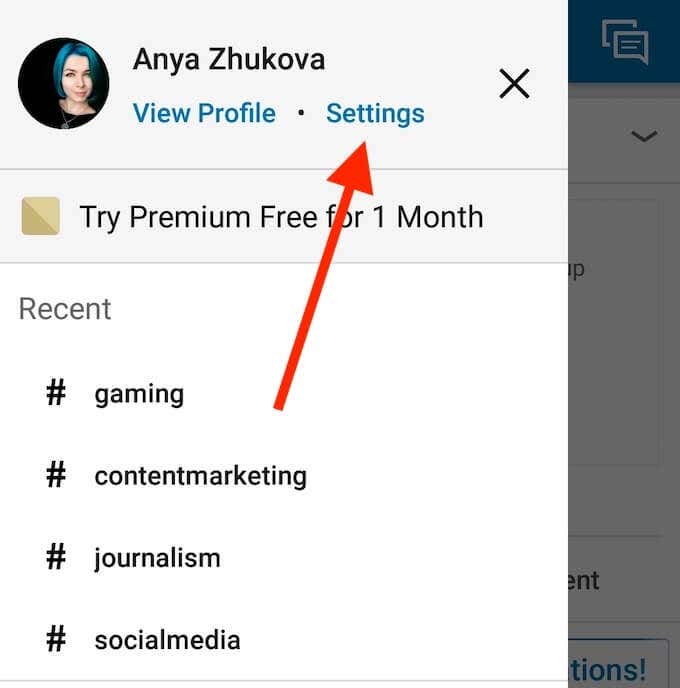
- Select Settings.
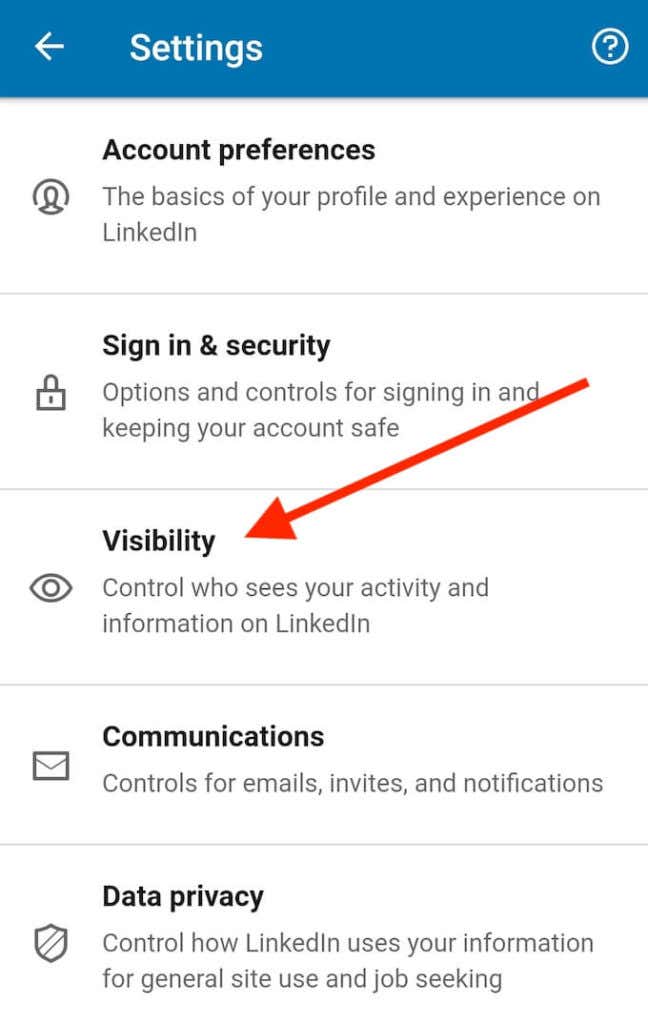
- Scroll down e seleccione Visibility.
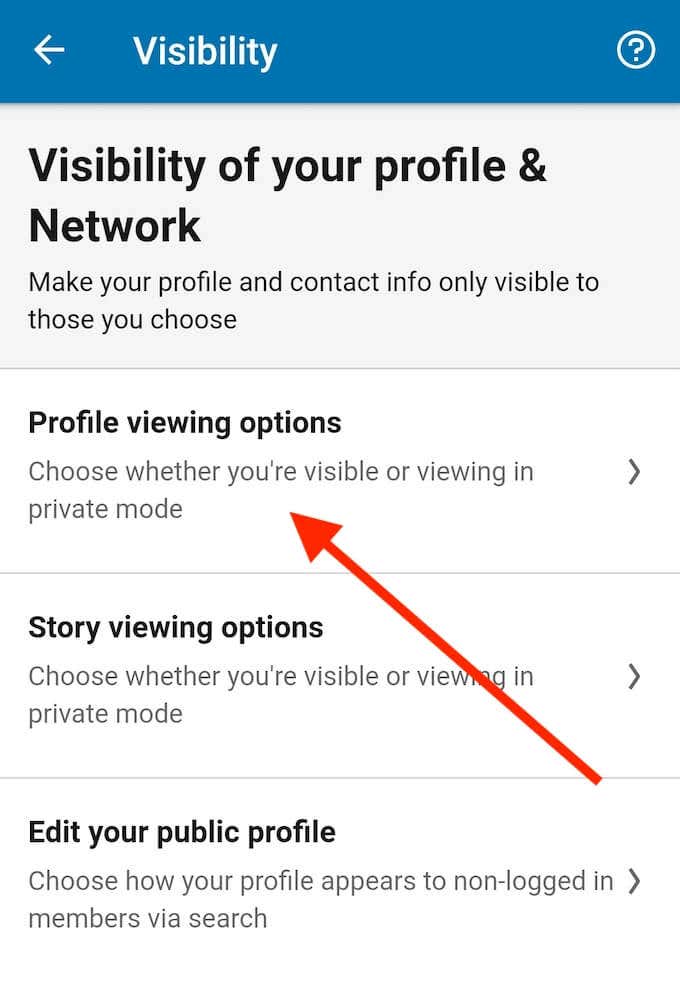
- No menu Visibility, seleccione Profile view options.
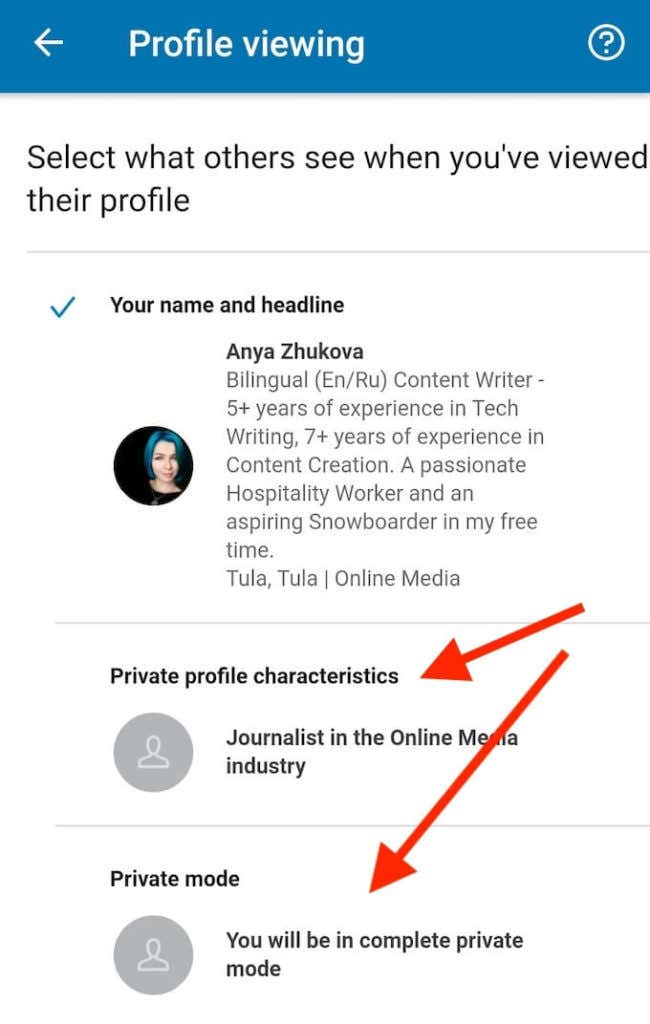
- Pick um dos três modos: Público, Semi-privado, ou Privado.
Se você quiser editar mais informações que outros usuários vêem no seu perfil, você terá que mudar para a sua aplicação desktop ou usar seu navegador para abrir o LinkedIn em vez de uma aplicação móvel.
Como tirar o máximo proveito do modo Privado no LinkedIn
Qual quer que seja a sua razão para ficar anônimo no LinkedIn, você precisa ser inteligente e seguir certas regras ao usar o modo Privado da rede. Aqui estão algumas dicas e truques que você pode usar para tirar o máximo proveito dele.
Para usuários iniciantes
Se você está apenas configurando seu perfil no LinkedIn e conhecendo a rede, você pode achar o modo Privado muito útil. Ele irá ajudá-lo a permanecer anónimo enquanto olha à sua volta e constrói a sua rede. Também é recomendado usar o modo Privado se você está empregado no momento e não quer que ninguém no trabalho descubra que você está pesquisando novas oportunidades.

Para Recrutadores
Se você é um recrutador ou procura contratar empregados próprios, o modo Privado do LinkedIn também o pode ajudar. Use o modo Private no início da sua pesquisa, ao mesmo tempo que elabora uma lista de candidatos adequados. Depois volte ao público quando estiver pronto para alcançar os potenciais candidatos.
Para usuários avançados do LinkedIn
Como um usuário experiente do LinkedIn, você pode querer manter o acesso aos dados dos visitantes do seu perfil, mas também permanecer anônimo quando visitar os perfis de outras pessoas apenas ocasionalmente. A melhor maneira de fazer isso é usar o modo privado do LinkedIn somente quando estiver fazendo pesquisas e não continuamente. Depois, mude de novo para público assim que terminar para continuar a recolher dados de rede.
Como desligar o modo privado do LinkedIn
Se quiser desligar o modo privado do LinkedIn, os passos são simples. Basta seguir o procedimento acima descrito para activar o modo privado e certifique-se de que selecciona o seu nome e manchete como opção em vez das duas opções do modo privado.
Deve activar o modo privado no LinkedIn?
LinkedIn tem tudo a ver com networking e abrir-se para novas oportunidades e conexões. A esse respeito, é melhor evitar usar o modo privado no LinkedIn com demasiada frequência. No entanto, se você é alguém preocupado com sua privacidade online e não quer que ninguém possa rastreá-lo usando suas informações públicas do LinkedIn, use o modo Privado para permanecer anônimo na plataforma.